
| ||||||||||||||||||
|
Kefir
FAQ-Schreiber 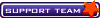 Anm. Datum: 01.01.2001 Beiträge: 14383 Wohnort: Belgien Handy: Alle Möglichen zum Testen Um von einem Mac auf die Dateien eines Raspberry Pi mit Raspberry Pi OS zugreifen zu können benötigt man Samba. Wie das funktioniert und was man dafür Schritt für Schritt installieren muss habe ich euch schnell zusammengefasst.
 Vor der Installation neuer Software sollte mit folgendem Befehl routinemäßig immer erstmal ein Update des aktuellen Raspberry Pi OS gemacht werden:
Das -y bewirkt das einfach jede Frage mit "Yes" beantwortet wird, während der Installation. Um Samba unter Raspberry Pi OS zu installieren wird folgende Befehlszeile im Terminal eingegeben:
Einen Benutzer mit SMB-Zugriffsrechten auf den Raspberry Pi einzurichten ist einfach. Standardmässig ist bereits der User „Pi“ vorhanden, dem man mit folgendem Befehl auch Zugriff via Samba geben kann:
Hat man bereits vorher andere User angelegt oder will man das noch tun, kann man den Befehl analog anwenden. Dazu ersetzt man „pi“ einfach durch den jeweiligen Benutzernamen, legt ein Passwort fest und bestätigt es. Auf diese Weise können beliebig viele Benutzer hinzugefügt werden. Samba kommt standardmäßig mit einer aufwändigen Konfigurationsdatei. Diese kann man sehr spezifisch an die jeweiligen Erfordernisse einer Netzwerkfreigabe anpassen. Allerdings sind die sehr feingliedrigen Einstellungen auch extrem komplex und überfordernd für die meisten (einfacheren) Anwendungen. Darum machen wir von der ursprünglichen Samba Konfigurationsdatei erstmal eine Kopie:
Im nächsten Schritt legen wir mit dem Befehl
eine neue, leere Samba Konfigurationsdatei an und kopieren mit Copy und Paste die folgenden Inhalte:
Diese Konfigurationsdatei erstellt ein Freigabeverzeichnis in /home/pi mit Rechten nur für den angemeldeten Benutzer und enthält einige Optimierungen für MacOS-Computer. Der Dateizugriff lässt sich auf zahlreiche Arten weiter einschränken. So kann man beispielsweise mit „0700“ die Rechte Benutzers auf „nur ändern“ einschränken. Um die Syntax der Konfigurationsdatei zu überprüfen und eine Zusammenfassung der Einstellungen anzuzeigen gibt man folgenden Befehl ein:
Als Systemantwort des Raspberry Pi sollte man ungefähr folgende Angaben erhalten:
Durch Drücken der Enter-Taste kommt man zurück zum Prompt. Zu guter Letzt wird Samba einmal neu gestartet mit folgendem Befehl:
Nun sollte der Raspberry Pi im Finder bzw. Windows Explorer im Netzwerk sichtbar sein und durch sich durch Doppelklick sehen eine Verbindung herstellen lassen. Warum willst Du den Post von Kefir melden? | ||||||||||||||||||
Werbung |
||||||||||||||||||
| ...::: C&M - News :::... Foren-Übersicht » RaspberryPi |
Du hast bereits für diesen
Post angestimmt...
;-)
Posting wird gespeichert...

Alle Zeiten sind GMT + 1 Stunde
© by Ress Design Group, 2001 - 2023





